HP Stream Notebook - 13-c020nr (ENERGY STAR) Manuel d'utilisateur
Naviguer en ligne ou télécharger Manuel d'utilisateur pour Non HP Stream Notebook - 13-c020nr (ENERGY STAR). HP Stream Notebook - 13-c010nz (with DataPass) Instrukcja obsługi Manuel d'utilisatio
- Page / 74
- Table des matières
- MARQUE LIVRES
- Instrukcja obsługi 1
- Spis treści 7
- 1 Właściwy początek 11
- Więcej zasobów HP 12
- Więcej zasobów HP 3 13
- 2 Poznawanie komputera 14
- Położenie elementów 15
- Położenie elementów 7 17
- Położenie elementów 9 19
- Położenie elementów 11 21
- Etykiety 23
- Element 24
- (3) Okres gwarancji 24
- Łączenie z siecią WLAN 26
- (tylko wybrane modele) 29
- Korzystanie z funkcji audio 30
- Korzystanie z wideo 31
- Konfiguracja dźwięku HDMI 33
- 5 Nawigacja po ekranie 36
- Kliknięcie dwoma palcami 37
- 6 Zarządzanie zasilaniem 40
- Praca na zasilaniu z baterii 42
- Oszczędzanie energii baterii 43
- Praca na zasilaniu sieciowym 45
- Wyłączanie komputera 46
- 7 Konserwacja komputera 48
- Czyszczenie komputera 49
- Czyszczenie wyświetlacza 50
- Czyszczenie boków i pokrywy 50
- Korzystanie z haseł 52
- Aktualizacja BIOS 57
- Diagnostics (UEFI): 60
- 12 Dane techniczne 68
- Środowisko pracy 69
Résumé du contenu
Instrukcja obsługi
11 Wykonywanie kopii zapasowych, przywracanie i odzyskiwanie danych ... 52Tworzenie nośnika do od
1 Właściwy początekTen komputer to zaawansowane narzędzie zaprojektowane z myślą o podniesieniu jakości pracy i rozrywki. Przeczytaj ten rozdział, aby
Więcej zasobów HPAby znaleźć szczegółowe informacje o produktach, porady dotyczące obsługi itd., skorzystaj z tej tabeli.Źródło informacji ZawartośćIn
Źródło informacji Zawartość1. Na ekranie startowym wpisz support i wybierz aplikację HP Support Assistant.— lub —Na pulpicie systemu Windows kliknij i
2 Poznawanie komputeraWyświetlanie listy elementów sprzętowychAby wyświetlić listę elementów sprzętowych komputera:1. Na ekranie startowym wpisz panel
Położenie elementówW zależności od modelu komputer może być wyposażony w następujące składniki. Aby zobaczyć, które elementy znajdują się w tym modelu
Element OpisOSTRZEŻENIE! Ze względu na ryzyko uszkodzenia słuchu przed użyciem słuchawek nausznych, dousznych lub zestawu słuchawkowego należy odpowie
Element OpisKomora urządzenia Bluetooth® Znajduje się w niej urządzenie Bluetooth. Wskaźnik caps lock Świeci: tryb caps lock jest włączony, co umożli
Element Opis▲Trzymając kartę etykietą do góry, złączami w kierunku gniazda, wsuń kartę do gniazda, a następnie wciśnij ją, aż zostanie w nim prawidłow
Element Opis●Miga: komputer znajduje się w stanie uśpienia, który jest trybem oszczędzania energii. Komputer odcina zasilanie od wyświetlacza i innych
© Copyright 2014 Hewlett-Packard Development Company, L.P.Bluetooth jest znakiem towarowym należącym do jego właściciela i używanym przez firmę Hewlet
Element Opis Obszar płytki dotykowej TouchPad Odczytuje gesty wykonywane palcami w celu przesuwania wskaźnika lub aktywowania elementów widocznych na
Element OpisKlawisz aplikacji systemu Windows Wyświetla opcje wybranego obiektu.Klawisz systemu Windows Powrót do ekranu startowego z otwartej aplikac
Korzystanie z klawiszy czynnościW zależności od modelu komputer może mieć funkcje klawiszy funkcyjnych opisane w tej tabeli.Naciśnięcie klawisza czynn
Ikona OpisZwiększa stopniowo głośność dźwięku po naciśnięciu i przytrzymaniu klawisza.Wycisza lub przywraca dźwięk głośnika.Powoduje włączenie lub wył
Element (3) Okres gwarancji(4) Numer modelu (tylko wybrane modele)●Etykieta Certyfikatu Autentyczności Microsoft® (tylko wybrane modele z systemem st
3 Podłączanie do sieciKomputer możesz zabierać ze sobą wszędzie. Jednak nawet w domu możesz odkrywać świat i uzyskiwać dostęp do informacji zamieszczo
wyposażony we wskaźnik komunikacji bezprzewodowej, wskaźnik komunikacji bezprzewodowej jest włączony (świeci na biało), gdy komputer jest włączony.Wsk
UWAGA: Jeśli lista sieci WLAN jest pusta, komputer znajduje się poza zasięgiem routera bezprzewodowego lub punktu dostępowego.UWAGA: Jeśli sieć WLAN,
Urządzenia Bluetooth umożliwiają nawiązywanie połączeń równorzędnych (typu peer-to-peer), a tym samym konfigurację sieci osobistej (PAN) obejmującej t
UWAGA: Jeśli dysk (na przykład DVD z filmem lub grą) jest zabezpieczony przed kopiowaniem, nie można go udostępnić.Udostępnianie multimediów i danych
Uwagi dotyczące bezpieczeństwaOSTRZEŻENIE! Aby zmniejszyć ryzyko oparzeń lub przegrzania komputera, nie należy umieszczać go bezpośrednio na kolanach
4 Korzystanie z funkcji rozrywkowychUżywaj swojego komputera HP jako centrum rozrywki, aby udzielać się towarzysko dzięki kamerze internetowej, słucha
Do gniazda słuchawkowego lub wyjściowego gniazda audio (słuchawkowego)/wejściowego gniazda audio (mikrofonowego) w komputerze można podłączyć słuchawk
Aby zwiększyć przyjemność oglądania, użyj jednego z portów wideo komputera do podłączenia zewnętrznego monitora, projektora lub telewizora.WAŻNE: Upew
Aby zobaczyć obraz z ekranu komputera na telewizorze lub monitorze HD, podłącz odpowiednie urządzenie zgodnie z poniższymi instrukcjami:1. Podłącz jed
1. Na pulpicie systemu Windows kliknij prawym przyciskiem ikonę Głośniki w obszarze powiadomień z prawej strony paska zadań, a następnie kliknij opcję
Łączenie z wyświetlaczami bezprzewodowymi zgodnymi ze standardem Miracast (tylko wybrane modele)Aby wykryć i podłączyć bezprzewodowe wyświetlacze zgod
5 Nawigacja po ekranieAby szybko powrócić do ekranu startowego, naciśnij klawisz systemu Windows na klawiaturze lub przycisk systemu Windows na ta
●Umieść lekko rozsunięte dwa palce w obszarze płytki dotykowej TouchPad, a następnie przesuń je w górę, w dół, w lewo lub w prawo.Zbliżanie/rozsuwanie
Przesunięcie palcem od prawej krawędziUżyj gestu przesunięcia palcem od prawej krawędzi, aby odsłonić panele funkcji, które umożliwiają wyszukiwanie,
Przesunięcie jednym palcem (tylko ekran dotykowy)Użyj gestu przesunięcia jednym palcem, aby przesuwać lub przewijać listy i strony oraz przenieść obie
iv Uwagi dotyczące bezpieczeństwa
6 Zarządzanie zasilaniemKomputer może pracować na zasilaniu bateryjnym oraz z zewnętrznego źródła. Gdy komputer jest zasilany z baterii i nie jest pod
Ręczne inicjowanie i opuszczanie trybu hibernacji (tylko wybrane modele)Opcje zasilania umożliwiają włączenie hibernacji inicjowanej przez użytkownika
●Aby wyświetlić wartość procentową naładowania baterii i bieżący plan zasilania, należy umieścić wskaźnik myszy nad ikoną miernika energii.●Aby uzyska
Aby wyjąć baterię z możliwością wymiany przez użytkownika (tylko wybrane modele), zapoznaj się z krokami i ilustracjami, które najdokładniej odzwierci
●Zmniejsz jasność wyświetlacza.●Wybierz ustawienie Oszczędzanie energii w opcjach zasilania.●Jeżeli komputer nie będzie używany ani podłączony do zewn
Informacje na temat odpowiedniej utylizacji baterii znajdują się w dokumencie Uregulowania prawne, przepisy bezpieczeństwa i wymagania środowiskowe.Ab
●Komputer nie włącza się.●Wyświetlacz nie włącza się.●Wskaźniki zasilania nie włączają się.Aby przetestować zasilacz prądu przemiennego:1. Wyłącz komp
Jeśli system nie odpowiada i nie można wyłączyć komputera przy użyciu powyższej procedury zamykania, należy użyć następujących procedur awaryjnych, st
7 Konserwacja komputeraPrzeprowadzanie regularnej konserwacji komputera jest ważne, ponieważ pomaga utrzymać go w dobrym stanie. W tym rozdziale wyjaś
mogą nie działać dobrze z najnowszymi grami. Bez najnowszego sterownika nie można w pełni korzystać z możliwości sprzętu.Przejdź do strony http://www.
Ustawienie konfiguracji procesora (tylko wybrane modele)WAŻNE: Wybrane modele komputerów są skonfigurowane z procesorem z serii Intel® Pentium® N35xx
Czyszczenie wyświetlaczaDelikatnie przetrzyj wyświetlacz miękką, niepozostawiającą śladów szmatką, zwilżoną płynem do mycia szyb niezawierającym alkoh
●Jeśli planujesz używanie komputera podczas lotu, posłuchaj informacji przekazywanych przed odlotem dotyczących tego, kiedy możesz używać sprzętu. Moż
8 Ochrona komputera i zawartych w nim informacjiZabezpieczenia są niezbędne w celu ochrony poufności, integralności i dostępności przetwarzanych infor
Ustawianie haseł w systemie WindowsHasło FunkcjaHasło użytkownika Chroni dostęp do konta użytkownika systemu Windows.Hasło administratora Blokuje dost
Włącz lub uruchom ponownie tablet, a następnie szybko naciśnij i przytrzymaj przycisk Windows.2. Naciśnij przycisk f10.2. Wybierz pozycję Security (Za
Aby oprogramowanie antywirusowe skutecznie chroniło komputer przed nowo odkrywanymi wirusami, należy je regularnie aktualizować.Na komputerze może być
dostępem. Sieci bezprzewodowe w miejscach publicznych (tzw. hotspoty), np. w kawiarniach i na lotniskach, często nie zapewniają żadnych zabezpieczeń.T
9 Korzystanie z narzędzia Setup Utility (BIOS)Narzędzie Setup Utility lub system BIOS (Basic Input/Output System) kontroluje komunikację między wszyst
1. Uruchom narzędzie Setup Utility (BIOS) (zobacz Uruchamianie narzędzia Setup Utility (BIOS) na stronie 47).2. Wybierz pozycję Main (Główne), a nastę
Na pulpicie systemu Windows kliknij prawym przyciskiem myszy przycisk Start, a następnie wybierz pozycję Eksplorator plików.2. Kliknij dwukrotnie ozna
vi Ustawienie konfiguracji procesora (tylko wybrane modele)
10 Korzystanie z narzędzia HP PC Hardware Diagnostics (UEFI):Narzędzie HP PC Hardware Diagnostics to interfejs UEFI, który pozwala na przeprowadzenie
Opcja 1: Strona główna HP PC Diagnostics — zapewnia dostęp do najnowszej wersji UEFI1. Przejdź na stronę http://hp.com/go/techcenter/pcdiags.2. Klikni
11 Wykonywanie kopii zapasowych, przywracanie i odzyskiwanie danychTen rozdział zawiera informacje na temat następujących procesów. Informacje zawarte
uszkodzenia dysku twardego. Odzyskanie systemu polega na ponownej instalacji systemu operacyjnego i programów zainstalowanych fabrycznie oraz konfigur
▲Na ekranie startowym wpisz pomoc, a następnie wybierz pozycję Pomoc i obsługa techniczna.— lub —Na pulpicie systemu Windows kliknij ikonę znaku zapyt
Aby uzyskać więcej informacji, zobacz Usuwanie partycji HP Recovery (tylko wybrane modele) na stronie 57.Odzyskiwanie za pomocą programu HP Recovery M
Korzystanie z partycji HP Recovery (tylko wybrane modele)Partycja HP Recovery umożliwia przywrócenie systemu lub minimalnego obrazu (tylko wybrane mod
▲Włącz lub uruchom ponownie komputer, szybko naciśnij przycisk zmniejszania głośności, a następnie naciśnij klawisz f9, aby wyświetlić opcje rozruchu.
12 Dane techniczneZasilanie Informacje dotyczące zasilania zawarte w tej części mogą być przydatne w przypadku podróży zagranicznych.Komputer jest zas
Środowisko pracyCzynnik Jednostki metryczne Jednostki imperialneTemperaturaW trakcie pracy od 5°C do 35°C od 41°F do 95°FPrzechowywanie i transport od
Spis treści1 Właściwy początek ...
13 Wyładowania elektrostatyczneWyładowanie elektrostatyczne polega na uwolnieniu ładunków elektrostatycznych w chwili zetknięcia się dwóch obiektów —
IndeksAaktualizacje oprogramowania, instalacja 45aktualizowanie programów i sterowników 38anteny WLAN, położenie 11anteny WWAN, położenie 11Bbateriafa
Hhasłanarzędzie Setup Utility (BIOS)" 43Windows 43hasła systemu Windows 43HDMI, konfiguracja dźwięku 23hibernacjainicjowanie 31opuszczanie 31HP P
oprogramowanie antywirusowe, używanie 44oprogramowanie ochrony internetowej, używanie 44oprogramowanie Wireless Assistant 15oprogramowanie zapory 45ot
wskaźniki zasilania, położenie 8wskaźnik kamery internetowej 10wskaźnik komunikacji bezprzewodowej 11, 15wskaźnik płytki dotykowej TouchPad, położenie
Podłączanie urządzeń wideo przy użyciu kabla HDMI (tylko wybrane modele) ... 22Konfiguracja dźwięku HDMI ...
Rozwiązywanie problemów ........................ 35Wyłączanie komputera ...


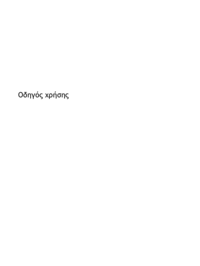
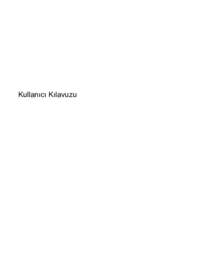



















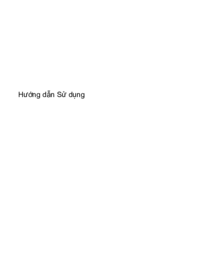





 (30 pages)
(30 pages) (74 pages)
(74 pages) (15 pages)
(15 pages) (30 pages)
(30 pages) (22 pages)
(22 pages) (110 pages)
(110 pages) (56 pages)
(56 pages)

 (24 pages)
(24 pages)
 (11 pages)
(11 pages) (134 pages)
(134 pages)







Commentaires sur ces manuels